Windows11怎麼重裝電腦系統_Windows11如何重裝電腦系統
php小編草莓帶來的重裝Windows 11系統教學將為您詳細解答如何輕鬆重裝電腦系統。無論是系統崩潰、電腦運作緩慢或其他問題,重裝系統都是一個解決方案。本教學將為您提供清晰的步驟和操作指引,讓您快速恢復電腦正常運作。跟隨我們的指導,讓電腦重新煥發青春!
1、開啟我們的電腦,點選右下角的時間日期,點選【設定】
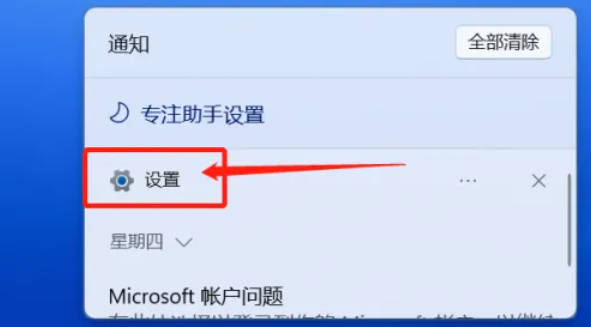
2、點選【Windows 更新】
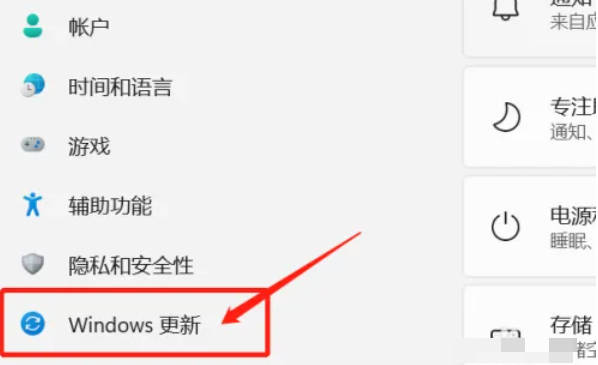
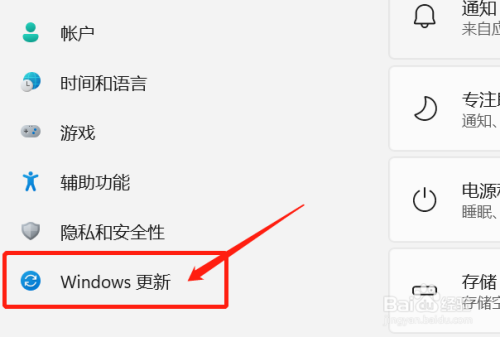
#3、點選【進階選項】
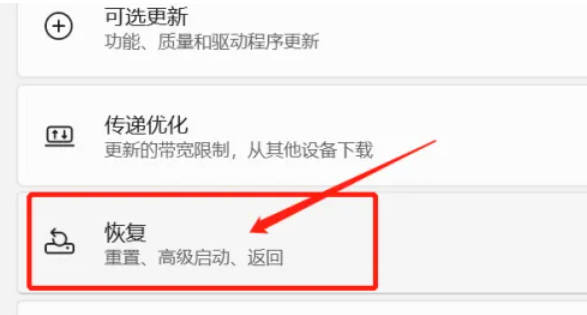
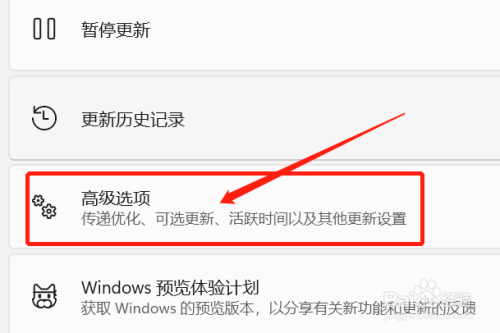
#4、點選【恢復】
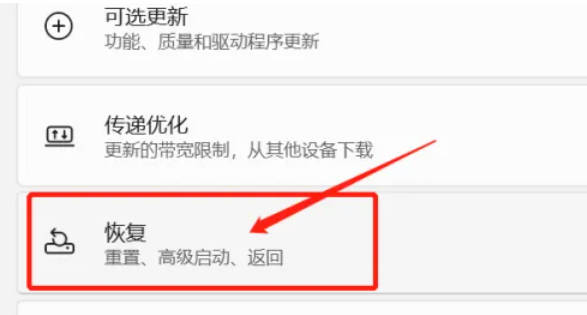
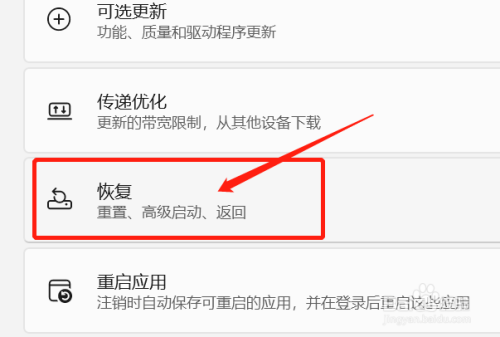
#5、找到【重設此電腦】,再點選【初始化電腦】,如圖。然後我們依照桌面的提示一步一步操作就可以完成重置電腦啦~
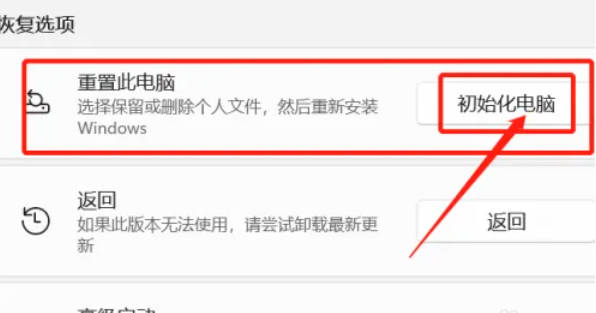
以上是Windows11怎麼重裝電腦系統_Windows11如何重裝電腦系統的詳細內容。更多資訊請關注PHP中文網其他相關文章!

熱AI工具

Undresser.AI Undress
人工智慧驅動的應用程序,用於創建逼真的裸體照片

AI Clothes Remover
用於從照片中去除衣服的線上人工智慧工具。

Undress AI Tool
免費脫衣圖片

Clothoff.io
AI脫衣器

Video Face Swap
使用我們完全免費的人工智慧換臉工具,輕鬆在任何影片中換臉!

熱門文章

熱工具

記事本++7.3.1
好用且免費的程式碼編輯器

SublimeText3漢化版
中文版,非常好用

禪工作室 13.0.1
強大的PHP整合開發環境

Dreamweaver CS6
視覺化網頁開發工具

SublimeText3 Mac版
神級程式碼編輯軟體(SublimeText3)
 微信為什麼要刪除重裝
Nov 07, 2023 pm 03:08 PM
微信為什麼要刪除重裝
Nov 07, 2023 pm 03:08 PM
微信要刪除重裝的原因可能是解決軟體問題、清除快取和垃圾檔案、更新至最新版本、保護使用者隱私和安全性等。詳細介紹:1、解決軟體問題,微信在使用過程中可能會遇到一些問題,如閃退、卡頓、無法登入等,這些問題可能是由軟體快取、設定檔或其他因素引起的,刪除重裝微信可以清除這些問題,重新安裝最新版本的微信軟體,以確保其正常運作;2、清除快取和垃圾文件,隨著微信的使用,它會產生一些快取等等。
 如何重新安裝和卸載聲卡驅動
Jan 05, 2024 am 10:42 AM
如何重新安裝和卸載聲卡驅動
Jan 05, 2024 am 10:42 AM
當音效卡驅動遇到一些小問題時,有些電腦使用者可能不知道該如何進行卸載和重裝。因此,我們提供了一個詳細的教程,來幫助大家學習如何卸載和重裝聲卡驅動。以下是教學的具體步驟:1.開啟電腦的控制面板。 2.在控制台中,找到並點選「裝置管理員」。 3.在裝置管理員中,找到「聲音、視訊和遊戲控制器」選項,並展開它。 4.在清單中找到聲卡驅動,並右鍵點擊它。 5.在彈出的選單中,選擇“卸載設備”選項。 6.確認卸載音效卡驅動的操作,並等待操作完成。 7.卸載完成後,重新啟動電腦。 8.重新啟動後,開啟電腦的瀏覽器,前往音效卡驅
 win7重裝後連不上WiFi的解決方法
Jul 13, 2023 pm 08:37 PM
win7重裝後連不上WiFi的解決方法
Jul 13, 2023 pm 08:37 PM
win7重裝後連不上WiFi怎麼辦?重新安裝系統後,許多朋友的電腦無法存取Internet。這是因為電腦缺少網路卡驅動程式。如果您的電腦在win7重裝後連不上WiFi時,您可以參考以下圖文教學重新安裝更新無線網卡驅動程式即可。快來看看。 1.使用其他電腦上的瀏覽器搜尋驅動精靈,進入官網下載【驅動精靈網卡版】到U盤。 2.然後把驅動精靈網卡版安裝到重裝完win7連不上網的電腦上,打開軟體,點選一鍵安裝。 3.安裝完成後點選立即體驗。 4.點選立即偵測,接著自動安裝驅動程式之後就可以正常上網了。以上就是wi
 重裝win7系統後桌面沒有我的電腦圖標
Jul 19, 2023 pm 05:53 PM
重裝win7系統後桌面沒有我的電腦圖標
Jul 19, 2023 pm 05:53 PM
一些電腦小白重裝系統後,發現桌面只有回收站,連我的電腦都沒有,不知道如何進行操作,下面就告訴大家重裝系統win7後桌面沒有我的電腦圖示如何解決吧。 1.首先我們打開電腦桌面,這時候桌面是沒有電腦圖示的。 2、我們滑鼠右鍵點選桌面空白處。 3、然後點選這裡的個人化。 4.接著我們點選左側的更改桌面圖示。 5、然後勾選想要顯示在桌面上的圖示選項,套用並確定。 6.這個時候桌面已經有電腦圖示了。以上就是解決重裝win7系統後桌面沒有我的電腦圖示的方法了,希望這個方法能幫到大家。
 機械革命極光Pro怎麼重裝Win11系統
Jul 02, 2023 pm 02:25 PM
機械革命極光Pro怎麼重裝Win11系統
Jul 02, 2023 pm 02:25 PM
機械革命極光Pro怎麼重裝Win11系統?機械革命極光Pro是一款表現均衡的高配遊戲本,不管你是一位熱衷於各類3A遊戲大作的玩家,還是經常需要剪輯和渲染視頻的專業人士,機械革命極光Pro都能夠提供相當不錯的體驗。那麼機械革命極光pro如果要重裝Win11,該如何操作呢?下面我們來看看吧。 機械革命極光Pro重裝Win11系統步驟 1、首先,下載【系統之家裝機大師】打開軟體後,軟體會進行提示,仔細閱讀後,點擊我知道了進入工具。 2、進入工具後,工具會自動偵測目前電腦系統的相關訊息,點選
 如何用U盤重裝win10系統
Jan 05, 2024 pm 02:11 PM
如何用U盤重裝win10系統
Jan 05, 2024 pm 02:11 PM
很多小夥伴電腦使用久了以後特別卡,就想重裝系統,當簡單的重置電腦已經起不了作用的時候,這個時候就會用徹底的解決方案,用u盤重裝。下面小編就教大家如何用U盤重裝win10系統吧。 win10用U盤重裝系統教學第一步:準備好製作好的USB啟動盤。 u盤啟動盤製作教學>>>用U盤安裝WIN10,需要先把鏡像安裝到U盤,在網官下載後,直接按提示安裝即可.第二步:把系統U盤插入電腦主機,打開電腦,在電腦快啟動的時候,重複按下啟動熱鍵。啟動熱鍵每種牌子的電腦都不同,具體多少可以百度查看。第三步:進入語言選擇
 win8系統重裝的詳細教學
Jul 15, 2023 pm 01:41 PM
win8系統重裝的詳細教學
Jul 15, 2023 pm 01:41 PM
win8系統是win10系統跟win7系統之間的過渡系統。很多小夥伴覺得win8系統使用起來怪怪的,不過還是有不少用戶喜歡使用win8系統。這兩天就有朋友問小編win8系統重裝怎麼操作,那麼今天小編就來跟大家分享一個操作十分簡單的一鍵重裝win8的方法!下面就讓我們一起來學習吧! win8系統重裝的詳細教學:1.我們開啟瀏覽器,搜尋小白系統官網,點選下載小白三步驟裝置版軟體,下載後開啟軟體,選擇win8.1系統,點選立即重裝。 2、等待小白下載系統檔案以及環境部署。 3.部署完成後點選立即重新啟動。 4
 戴爾筆記本重裝win10系統教學
Jan 11, 2024 pm 11:36 PM
戴爾筆記本重裝win10系統教學
Jan 11, 2024 pm 11:36 PM
重裝系統是我們遇到系統問題時需要學習的重要解決方法,能夠幫助我們解決大部分的問題。各品牌的電腦重裝系統都有一些細小的差別,今天就來教大家戴爾筆記本怎麼重裝win10系統。戴爾筆記本重裝win10系統教學方法一:1、先下載安裝莓果一鍵重裝軟體並打開,開啟後進入「線上裝機」2、接著選擇想要重裝的win10系統版本。 3、然後選擇要備份的本機檔案。 4.選擇完成後,等待軟體自動下載安裝系統就可以了。方法二:1.先準備一個至少8g的u盤,使用微pe工具箱將它做成系統碟。 2.在u盤中放一個想要安裝進電腦






